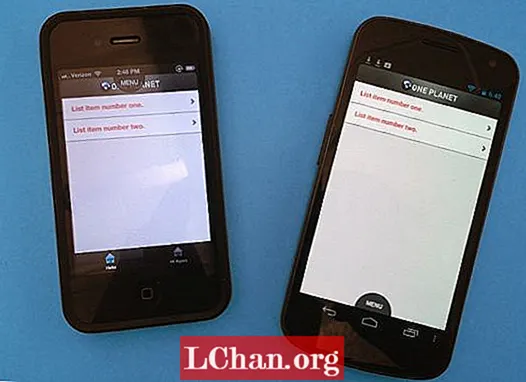Obsah
- Riešenie 1: Obnovte stratené heslo programu Excel pomocou kódu VBA
- Riešenie 2: Načítajte chýbajúce heslo programu Excel pomocou komprimovaného súboru
- Riešenie 3: Obnovte stratené heslo programu Excel pomocou webovej stránky na obnovenie nového hesla
- Riešenie 4: Nájdite zmiznuté heslo programu Excel pomocou programu Excel Password Recovery
- Záver
Ak ste stratili heslo pre program Excel, nemusíte sa ničoho obávať. Súbory Excel sú pre nás dôležité, pretože v nich ukladáme dôležité údaje a nechceme, aby ich ktokoľvek iný upravoval alebo otváral. Niekedy uzamkneme súbor programu Excel, ale neskôr zabudneme heslo. Vo výsledku sa to pre nás stáva strašným problémom. Ak však čítate tento článok, môžete ľahko obnoviť stratené heslo pre program Excel. Tento článok vám poskytne najlepšie 4 riešenia, pomocou ktorých môžete ľahko obnoviť stratené heslo pre svoj súbor Excel.
- Riešenie 1: Obnovte stratené heslo programu Excel pomocou kódu VBA
- Riešenie 2: Načítajte chýbajúce heslo programu Excel pomocou komprimovaného súboru
- Riešenie 3: Obnovte stratené heslo programu Excel pomocou webovej stránky na obnovenie nového hesla
- Riešenie 4: Nájdite zmiznuté heslo programu Excel pomocou programu Excel Password Recovery
Obnovenie hesla programu Excel môže byť pre vás trochu náročné, ak nedodržiavate správne kroky a metódy. Strata hesla pre program Excel môže byť pre vás najhoršou vecou, ak nemáte žiadne riešenie. Ale v tomto článku získate správne riešenia, ktoré potrebujete pre svoj problém, a jediný spôsob, ako ich vyriešiť, je dôsledne sledovať každý krok.
Riešenie 1: Obnovte stratené heslo programu Excel pomocou kódu VBA
Ak používate starú verziu programu Microsoft Excel, ako sú verzie nad 2003, môžete ľahko uzamknúť heslo uzamknutého súboru programu Excel pomocou kódu VBA. Ale ak používate novšie verzie programu Excel ako 2007 alebo novší, kvôli ich pokročilej úrovni zabezpečenia nebudete môcť pomocou kódu VBA prelomiť heslo súboru. Podľa týchto pokynov môžete získať stratené heslo programu Excel.
1. Najprv otvorte chránený pracovný hárok. Teraz podržte stlačené klávesy „ALT + F11“, čím sa otvorí „Okno Microsoft Visual Basic for Applications“.
2. Teraz kliknite na možnosť „Vložiť“ a zvoľte „Modul“, čím do poľa modulu vložíte nasledujúci kód.

3. Nakoniec klepnite na klávesnici F5 na klávesnici a otvorí sa vyskakovacie okno, kliknite na „OK“. Vaše heslo bude z chráneného hárka okamžite odstránené.
Riešenie 2: Načítajte chýbajúce heslo programu Excel pomocou komprimovaného súboru
Ak nemôžete upraviť list a štruktúra zošita alebo listu je uzamknutá, môžete použiť túto metódu. Ak je váš súbor chránený heslom, nebudete môcť túto metódu použiť.
1. Najskôr zmeníte príponu súboru programu Excel z „.xlsx“ na „zip“. Príponu súboru uvidíte za názvom súboru programu Excel.

2. Teraz budete musieť rozbaliť zip súbor pomocou ľubovoľného zip extraktora ako 7zip alebo WinRAR. Pravým tlačidlom myši kliknite na súbor zip a zvoľte možnosť „Extrahovať tu“. Získate priečinok s rovnakým názvom ako váš súbor programu Excel.

3. Teraz otvorte priečinok „xl“ a „tiež“ pracovné listy “, ktoré vám poskytnú všetky hárky súboru s dokumentom. Každý hárok bude pomenovaný ako „sheet1.xml“.

4. Vyberte možnosť „Upraviť“ kliknutím pravým tlačidlom myši na uzamknutý pracovný hárok. Otvorí sa súbor v poznámkovom bloku. Teraz klepnutím na tlačidlo „Ctrl + F“ na klávesnici nájdite v súbore „sheetProtection“ alebo „workbookProtection“. Nájdete informácie o algoritme, ktorý sa používa na uzamknutie tohto hárku.
5. Teraz odstráňte všetky informácie v zátvorkách a tiež slovo „sheetProtection“ a uložte súbor.
6. Teraz vyberte súbor a stlačte „Ctrl + C“, aby ste ho skopírovali a dvojitým kliknutím otvorte súbor Zip. Teraz nebudete musieť súbor extrahovať.

7. Tentokrát choďte do priečinka, do ktorého ste uložili pracovný hárok. Otvorte priečinok „xl“ a „pracovné listy“. Váš upravený súbor „workbook.xml“ bude v priečinku „xl“.
8. Teraz vložte upravený súbor do tohto priečinka prepísaním starého súboru. Nakoniec môžete zavrieť súbor zip a premenovať ho na „xlsx“, čím sa súbor Excel znova vráti.

9. Teraz otvorte súbor „xlsx“, uvidíte, že súbor môžete teraz upravovať bez hesla!
Riešenie 3: Obnovte stratené heslo programu Excel pomocou webovej stránky na obnovenie nového hesla
Môžete ľahko použiť niektoré online nástroje z webových stránok, ktoré vám pomôžu vyskúšať viac ako 1 000 hesiel naraz pre uzamknutý súbor. Sledujte tieto webové stránky, nahrajte svoj súbor a potom ľahko získajte heslo.
- http://www.password-find.com
- https://www.password-online.com
- http://www.decryptum.com
Riešenie 4: Nájdite zmiznuté heslo programu Excel pomocou programu Excel Password Recovery
Najlepším spôsobom, ako obnoviť svoje stratené heslo pre program Excel, je použitie PassFab pre Excel. Vďaka viacjadrovej akcelerácii GPU bude tento nástroj schopný získať stratené heslo programu Excel takmer okamžite. Postupujte podľa týchto krokov a pomôžte si s týmto užitočným softvérom.
Krok 1. Stiahnite a nainštalujte si softvér na obnovenie hesla programu Excel do počítača a spustením procesu ho spustite.
Krok 2. Pridajte súbor programu Excel a vyberte jednu dešifrovaciu metódu, ktorá zodpovedá vašej situácii.

Krok 3. Kliknite na „Štart“ a počkajte, kým softvér dešifruje heslo. V závislosti na vašom hesle to môže chvíľu trvať.

Uvidíte vyskakovacie okno s vašim heslom.
Záver
Tento článok neobsahuje nič iné ako najlepšie 4 riešenia, pomocou ktorých môžete obnoviť svoje stratené heslo do súboru programu Excel. Nech už sa však rozhodnete pre akékoľvek riešenie, konečným riešením môže byť iba softvér na obnovenie hesla programu Excel. Tento softvér obnoví vaše heslo do programu Excel vo veľmi krátkom čase a nebude vás čakať ako ďalšie 3 metódy. Vyskúšajte tento nástroj raz a určite ho znova použijete pri problémoch s heslom v programe Excel.